سطح المكتب لجهاز الكمبيوتر الخاص بنا هو المكان الذي يتم فيه تخزين الاختصارات والمجلدات الأكثر استخدامًا في يومنا هذا. عندما نبدأ تشغيل عدة تطبيقات في نفس الوقت ونريد العودة إلى سطح المكتب ، يختار العديد من المستخدمين تصغير كل تطبيق واحدًا تلو الآخر ، وهو أمر يمكن أن يكون مصدر إزعاج عندما يكون لدينا الكثير من التطبيقات قيد الاستخدام. لذلك ، سنعرض لك اليوم جميع الطرق التي يجب أن نظهر بها سطح المكتب Windows.
طرق عرض سطح المكتب
لتقليل جميع التطبيقات المفتوحة والحصول على عرض سطح مكتب Windows ، لدينا العديد من الخيارات مثل:
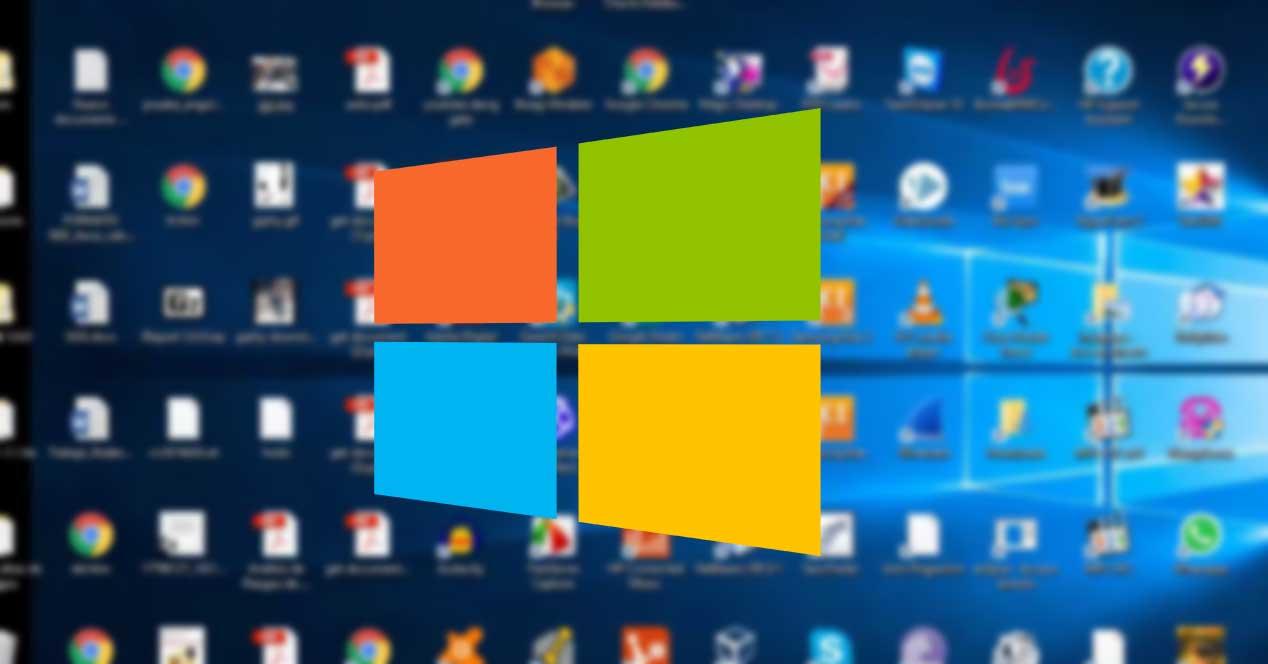
إنشاء اختصار لإظهار سطح المكتب
سوف يتذكر أولئك الذين كانوا مستخدمي Windows XP الأسطوري أنه كان هناك أيقونة سطح المكتب التي يمكننا الوصول إليها بسرعة. لاسترجاعها ، يجب علينا إنشاء اختصار جديد ، وفي المسار يجب أن نضيف:
٪ windir٪ explorer.exe shell ::: {3080F90D-D7AD-11D9-BD98-0000947B0257}
سوف نطلق عليه اسم تظهر على سطح المكتب وتغيير رمزها لإظهار XP الأصلي. بمجرد الانتهاء ، نقوم بسحبه إلى شريط المهام وإصلاحه. بهذه الطريقة ، في كل مرة نضغط عليها ، سيتم عرض سطح المكتب.
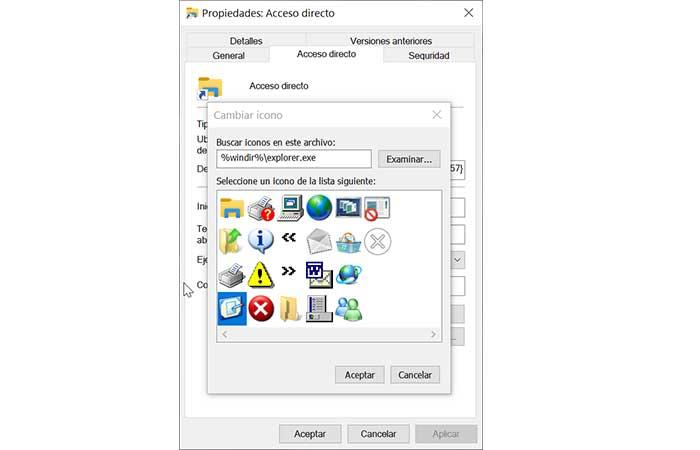
استخدم اختصار لوحة المفاتيح
إذا أردنا تصغير جميع البرامج المفتوحة والعودة إلى سطح المكتب بأسرع وأسهل طريقة ، فإن أفضل خيار هو استخدام اختصار لوحة المفاتيح المطابق. في هذه الحالة يجب أن نضغط "Windows + D" . عيبه الوحيد هو أنه يجب علينا بعد ذلك فتح جميع النوافذ واحدة تلو الأخرى.
استخدم الماوس لإظهار سطح المكتب والنوافذ
إذا أخذنا الماوس من جهاز الكمبيوتر الخاص بنا وحركنا المؤشر إلى أقصى يمين الشاشة ، فسوف نرى أن هناك خط رأسي رفيع في شريط المهام وننقر بزر الماوس الأيمن. الآن ستظهر نافذة مع خيارات أظهر سطح المكتب، الضغط هناك سيختفي النوافذ.
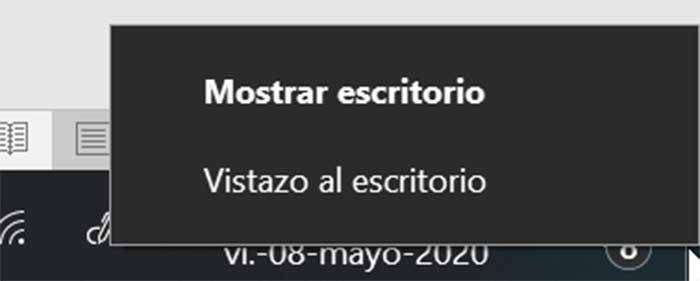
سنكون أيضًا قادرين على تنشيط أو إلغاء تنشيط خيار إلقاء نظرة على سطح المكتب. هذا يسمح لنا بإظهار سطح المكتب فقط عن طريق وضع الماوس على هذا المربع ، دون النقر.
استعادة سطح المكتب الكلاسيكي في Windows
إذا أحببنا سطح مكتب Windows 7 الكلاسيكي مع شبكة أيقونات ، سلة المحذوفات وجهاز الكمبيوتر ، من الممكن استخدامها مرة أخرى ، من خلال تمكين Classic Desktop. لهذا ، يجب علينا فتح قائمة تكوين Windows 10 بالضغط على اختصار لوحة مفاتيح Windows + I والانتقال إلى قسم التخصيص. هنا يجب أن نختار قسم الموضوعات. الآن يجب أن نضغط على أيقونة إعدادات سطح المكتب . هنا يجب عليك تحديد الرموز التي نريد استردادها والنقر فوق الزر تطبيق.
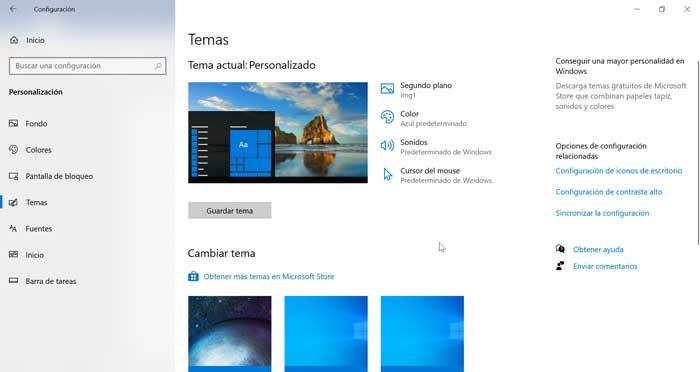
مشاكل في عرض سطح المكتب في Windows 10
لا يمكن رؤية سطح المكتب
في حال لم نتمكن من رؤية سطح المكتب أو شريط المهام ، يجب علينا أعد تشغيل ملف مستكشف . لهذا سنضغط CTRL + SHIFT + ESC لفتح إدارة المهام. بعد ذلك ، نصل إلى وظيفة Run ، واكتب explorer.exe وانقر فوق OK.
سيؤدي ذلك إلى إعادة تشغيل File Explorer واستعادة كل من شريط المهام وسطح المكتب. بمجرد الانتهاء من العملية ، يجب أن يعود سطح المكتب إلى الوضع الطبيعي.
رمز سطح المكتب مفقود
في حالة تمكننا من الوصول إلى سطح المكتب الخاص بنا ويمكننا رؤية خلفية الشاشة ، ولكن ليس الرموز ، يجب علينا استعادتها. للقيام بذلك ، يجب علينا النقر بزر الماوس الأيمن على سطح المكتب وفي قائمة السياق داخل قسم العرض سنختار "إظهار رموز سطح المكتب" .
![]()
الوصول إلى سطح المكتب في وضع الكمبيوتر اللوحي
إذا استخدمنا وضع الكمبيوتر اللوحي على جهاز الكمبيوتر الخاص بنا ، فسيتم توسيع قائمة ابدأ وإخفاء سطح المكتب في الخلف ، ولا يمكن تعطيله في هذا الوضع. بهذه الطريقة ، إذا أردنا الوصول إلى سطح المكتب ، يمكننا إنشاء تظهر على سطح المكتب الرمز في شريط المهام ، كما رأينا سابقًا ، أو يمكننا اختيار فتح File Explorer ثم الوصول إلى مجلد سطح المكتب.
